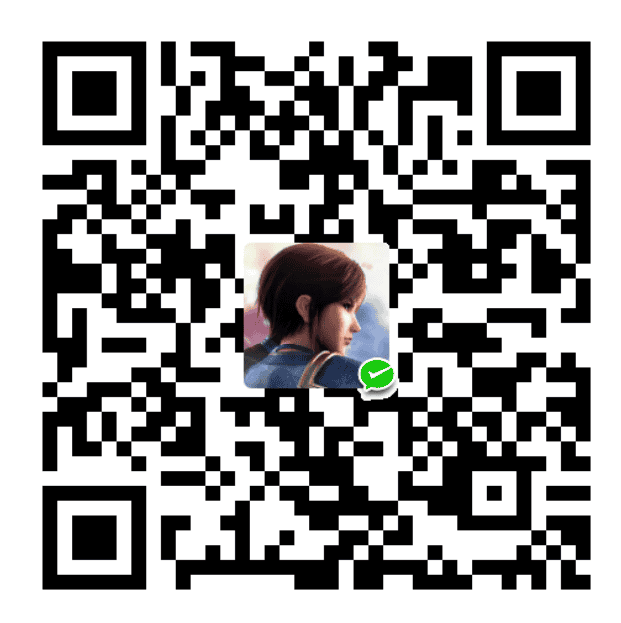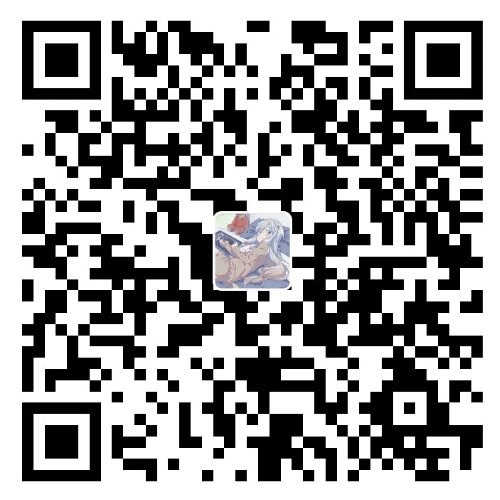appex — Pythonista应用扩展工具集
appex模块提供了与Pythonista应用扩展进行交互的功能,这些功能可让你在iOS上的其他应用中使用Python脚本。
Pythonista 3提供了两个基于此模块的不同类型的应用程序扩展:共享扩展和Today小部件。
共享扩展
注意:另请参阅:Pythonista快捷方式/共享扩展
Pythonista的共享扩展允许你通过标准的iOS共享表单处理来自其他应用程序的数据。
要启用Pythonista共享扩展表单,只需在受支持的应用程序中共享某些内容,例如Safari或Pythonista本身。在动作列表中向下滚动(或在iOS 12及更早版本上侧滚)以找到“Run Pythonista Script”操作。如果尚未在列表中,请点击“更多...”(在iOS 12上)或“编辑操作...”(在iOS 13+上)。激活操作你只需要执行一次即可-之后它会自动显示。
激活后,几乎可以在使用共享表单的任何应用程序调用“迷你Pythonista”。共享扩展包括交互式控制台,一个基本的脚本编辑器,你可以添加快捷方式图标来快速运行你最喜欢的脚本。
当应用程序使用共享表单时,通常会向其传递一些数据,例如Safari中当前页面的URL,备忘录中的文本或相册中的图像。可以在使用该模块中的函数来获取和处理此数据,例如appex.get_url(),appex.get_text()等
在共享扩展中运行脚本的特殊注意事项:
- 显示
ui.View(使用ui.View.present())时,显示样式将被忽略。在iPhone上,呈现方式始终是全屏的,在iPad上,视图将覆盖应用程序扩展的主视图,并且无法创建全屏视图。 - 某些功能在共享扩展脚本中不起作用,比如
webbrowser.open()。notification模块也不可用。 - 相机不适用于应用扩展,因此
photos.capture_image()无法使用。
Today小部件
你可以在iOS的任何地方快速访问Today窗口小部件,你可以在窗口小部件中运行单个脚本,可以通过下拉通知中心来快速访问该脚本(并显示“Today”标签),在主屏幕的第一页,甚至是锁定屏幕时(向右滑动)。
要激活Today小部件,你必须在Today视图中点击“编辑”按钮,然后选择Pythonista小部件。你还必须选择一个小部件应运行的脚本–你可以在Pythonista的设置中执行此操作。一开始,你可以需要尝试使用随附的Examples / Widget文件夹中的脚本之一。
注意:Today小部件需要iOS 10或更高版本,并且仅支持Python 3。
每次显示小部件时,将运行选定的脚本。通常,它将使用set_widget_view()函数在小部件中显示一个简单的用户界面(由ui模块创建)。
与共享扩展相比,Today小部件的功能更加有限。只有Pythonista API的一个子集可用,并且与主应用程序和共享扩展相比,它从系统中获取的内存量要少得多。
在Today小部件中运行脚本的特殊注意事项:
警告: 小部件中的内存非常有限 – 如果你的脚本在主应用程序中运行良好,但是你在小部件中看到“无法加载”消息(或者小部件为空),则可能是脚本使用了过多的内存并且被系统终止。你也可以尝试在这种情况下重新启动设备。
- 窗口小部件中不提供对话框(
dialogs,console.alert()等中的所有内容)。 ui.View.present()方法不可用。要在小部件中显示用户界面,必须使用该set_widget_view()功能。- 如果发现小部件卡住,则可以通过用两根手指按住它约3秒钟来手动终止该进程。
函数
appex.is_running_extension()
如果脚本在应用程序扩展(共享扩展或窗口小部件)中运行,则返回True,否则返回False。
如果你要在主应用程序中测试脚本,则可以使用它来加载虚拟数据以替换共享表的输入。
appex.is_widget()
如果脚本在Today小部件中运行,则返回True,否则返回False。
appex.finish(js=None)
关闭共享扩展。可选的js参数仅与Safari中显示扩展表单有关系。它指定了一段JavaScript代码,在关闭Pythonista工作表单之后,该代码将在当前网页的上下文中进行运行。从主应用程序调用此功能无效。
appex.get_attachments(uti=’public.data’)
返回与给定类型标识符匹配的附件列表。在大多数情况下,使用特定类型的函数来代替更容易(如get_image(),get_url()…)。
appex.get_images(image_type=’pil’)
在共享表单的输入中返回图像列表。image_type可以是’ui‘或’pil‘。如果类型为’ui‘,则将返回ui.Image实例,否则返回PIL图像。如果输入中没有图像,则返回值将为空列表。
appex.get_image(image_type=’pil)
返回共享表单输入中的第一张图像。image_type可以是’ui‘或’pil‘。如果类型为’ui‘,则将返回ui.Image实例,否则返回PIL图像。如果输入中没有图像,则返回值将为空列表。
appex.get_image_data()
返回共享表输入中第一张图像的原始图像数据。数据作为字节字符串返回。如果输入中没有图像,则返回值为None。
appex.get_images_data()
返回共享表输入中所有图像的原始图像数据。数据作为字节字符串列表返回。如果输入中没有图像,则返回值为空列表。
appex.get_text()
返回共享表的文本输入(以unicode字符串)。如果输入中没有文本,则返回值为None。
appex.get_urls()
在共享表的输入中返回URL列表。如果输入中没有URL,则返回值为空列表。
appex.get_url()
返回共享表输入中的第一个URL。如果输入中没有URL,则返回值为None。
appex.get_file_paths()
在共享表的输入中返回文件路径的列表。如果输入中没有文件路径,则返回值为空列表。
appex.get_file_path()
返回共享表输入中的第一个文件路径。如果输入中没有文件路径,则返回值为None。
appex.get_vcards()
在共享表的输入中返回VCard记录的列表。每个记录都表示为一个字符串。如果输入中没有Vcard,则返回值为空列表。
appex.get_vcard()
返回共享表输入中的第一个VCard记录。记录表示为字符串。如果输入中没有Vcard,则返回值为None。
appex.get_web_page_info()
当共享表显示在Safari中时,返回有关当前加载页面的信息。返回值是字典,通常包含以下键(所有值都是unicode字符串):
- ‘
url‘:页面的完整网址(document.URL)– 如果仅需要此值,则可以改用get_url()(这样也可以在其他应用中使用该脚本) - ‘
title‘:页面标题(document.title) - ‘
html‘:页面的HTML源代码 – 请注意,这是从document.documentElement.outerHTML构建的,并且不一定与从服务器加载的内容完全相同(例如,通过JavaScript等进行DOM操作的情况) - ‘
selection_html‘:选定的文本(HTML格式,保留格式,链接等) - ‘
selection_text‘:选定的文本(纯文本) - ‘
cookie‘:document.cookie的值 - ‘
referrer‘:document.referrer的值
缺失值由空字符串表示。
如果共享表单显示在另一个应用程序(不是Safari)中,或者无法检索到有关当前页面的信息,则返回一个空字典。
appex.get_widget_view()
返回Today窗口小部件中当前显示的视图(如果未通过set_widget_view()设置视图,则返回None)。
appex.set_widget_view(view)
将小部件的视图设置为一个ui.View对象。视图将自动调整大小以填充窗口小部件,并且视图的当前高度用作窗口小部件的扩展高度(点击“显示更多”按钮时)。如果视图的高度<= 120,则小部件不显示“更多显示”按钮,而仅使用紧凑型小部件显示模式。
要从小部件中删除当前视图,请传递None代替当前视图对象。
如果脚本在主应用程序中运行,则会显示一个模拟的小部件视图。